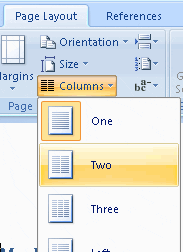¿Cómo divide su documento de Microsoft Word 2016 o 2013 en columnas de 2 o 3? Siga los pasos de este tutorial.
- Resalte el texto que desea dividir en columnas.
- Selecciona el «Disposición«Pestaña.
- Elegir «Columnas”Luego seleccione el tipo de columnas que desea aplicar.
- A
- De ellos
- Tres
- La izquierda
- Derecha
Para que esto funcione completamente, debe tener suficiente texto ingresado para llenar la primera columna antes de que el texto comience a llenar la segunda columna. Esto también es cierto para la segunda y tercera columnas.
Preguntas más frecuentes
¿Por qué faltan «Columnas» en mi menú de Word?
Asegúrese de que la ventana esté maximizada para que se muestren todas las opciones. Si aún falta la opción «columnas», puede agregar el botón nuevamente seleccionando la flecha «Personalizar acceso rápido», luego seleccionando «Más comandos …» en la parte superior izquierda de la ventana. Desde allí, seleccione «Barra de herramientas de acceso rápido» para cambiar las opciones disponibles. Si desea utilizar el método más sencillo, puede seleccionar el botón «Restablecer».